3 passaggi per impostare YouTube come suoneria per dispositivi mobili [È legale?]
Forse sei stanco della solita suoneria predefinita sul tuo cellulare. Per fortuna, YouTube è pieno di audio dei tuoi video musicali o film preferiti che puoi usare come suoneria. Come puoi convertire YouTube in suoneria, allora? Estrarre l'audio può sembrare complicato, ma non serve essere un mago della tecnologia per farlo. Questo post ti guiderà nella creazione di una suoneria da un video di YouTube per il tuo iPhone o dispositivo Android in soli tre semplici passaggi. Fai risaltare il tuo telefono!
Lista guida
È legale impostare le canzoni di YouTube come suonerie? Passaggio 1. Estrarre l'audio da YouTube Passaggio 2. Taglia e converti l'audio nel formato suoneria Passaggio 3. Imposta YouTube come suoneria su iPhone e AndroidÈ legale impostare le canzoni di YouTube come suonerie?
La verità è che scaricare audio da YouTube senza autorizzazione viola i Termini di Servizio, a meno che il contenuto non sia libero da copyright o non si sia ottenuta l'approvazione del creatore. Utilizzare una breve clip, anche di 20 secondi, come suoneria personale è solitamente tollerato, ma resta comunque in una zona grigia dal punto di vista legale.
Per evitare tali problemi, puoi utilizzare musica royalty-free o di pubblico dominio, oppure con licenza Creative Commons. Inoltre, puoi utilizzare musica creata da te o acquistata legalmente, ed è necessario evitare di condividere o vendere musica di YouTube come materiale per suonerie.
Passaggio 1. Estrarre l'audio da YouTube
Per avviare l'operazione di conversione da YouTube a suoneria, è necessario estrarre l'audio da YouTube. Trova la tua canzone preferita da un film qui, quindi copia il link del video di YouTube, incollalo nel convertitore e seleziona il formato di output desiderato, ad esempio MP3.
Per questo, puoi utilizzare strumenti online come 123 Apps YouTube to MP3, YTMP3.cc o ClipConvert.cc per eseguire conversioni rapide. Questi strumenti online sono comodi, ma preparati a pubblicità, limiti di dimensione dei file e forse velocità di elaborazione più lente, soprattutto per i file di grandi dimensioni.
In alternativa, per un'esperienza più stabile, sono disponibili anche downloader desktop, come 4K Video Downloader e YTD Video Downloader. Sebbene richiedano l'installazione, questi strumenti offrono download in batch, output di alta qualità e opzioni di formato aggiuntive.
Tuttavia, è bene tenere presente la protezione DRM. La maggior parte dei contenuti di YouTube è protetta da DRM e non può essere scaricata legalmente, nemmeno tramite alcuni strumenti. Ottenere suonerie da YouTube aggirando la protezione di YouTube può portare a situazioni rischiose. Non solo si rischia di violare le leggi sul copyright, ma anche i termini di servizio di YouTube. Pertanto, per evitare problemi legali, scaricate solo contenuti royalty-free o video che dispongano dei diritti d'uso appropriati.
Passaggio 2. Taglia e converti l'audio nel formato suoneria
Ora è il momento di modificare e convertire l'audio del video di YouTube in formato suoneria. Tieni presente i seguenti requisiti di formato:
| Requisito | i phone | Androide |
| Formato | M4R | MP3, OGG, WAV, FLAC, AAC |
| Lunghezza | Massimo 30 secondi | Meno di 40 secondi |
| Dimensione del file | Meno di 1 MB | Meno di 1-2 MB |
Per tagliare e trasformare un video di YouTube in suoneria, utilizzare AnyRec Video Converter è altamente raccomandato, in quanto potente convertitore desktop che trasforma l'audio in formato suoneria con facilità. Permette di tagliare le clip audio di YouTube alla lunghezza desiderata, convertirle in formati compatibili con le suonerie come M4R, MP3, AAC, OGG e altri, e persino di regolarne la qualità audio. A differenza di altri strumenti gratuiti, questo eccellente software di conversione offre un'elaborazione rapida, eliminando la necessità di attendere a lungo per ottenere il suono desiderato.

Ritaglia e converti l'audio in formati adatti alle suonerie, come MP3, M4R, ecc.
Grazie all'accelerazione GPU, puoi garantire un processo rapido e fluido.
Personalizza i profili per bitrate e frequenza di campionamento in base alle tue esigenze.
Conversione batch per elaborare più file contemporaneamente senza perdita di qualità.
Download sicuro
Download sicuro
Passo 1.Avvia AnyRec Video Converter sul tuo computer. Fai clic sul pulsante "Aggiungi file" o trascina il file audio nella finestra del programma.

Passo 2.Vai al menu "Formato", quindi seleziona "Audio" e scegli un formato di suoneria per il tuo dispositivo, ad esempio MP3 per Android o M4R per iPhone. Per personalizzare le impostazioni audio, clicca sul pulsante "Profilo personalizzato" accanto al formato scelto.

Passaggio 3.Torna alla schermata principale e clicca sul pulsante "Taglia" (icona a forma di forbici). Da lì, trascina le maniglie per selezionare la sezione che desideri conservare come suoneria. Una volta fatto, clicca sul pulsante "Salva".

Passaggio 4.Dopo aver completato tutti i passaggi, seleziona una cartella di output, rinomina il file audio e fai clic sul pulsante "Converti tutto" per salvare il video di YouTube tagliato e convertito come suoneria MP3.

Passaggio 3. Imposta YouTube come suoneria su iPhone e Android
Dopo aver ritagliato e convertito l'audio da YouTube in formato suoneria, il passaggio finale è impostarlo come suoneria per iPhone o Android. Mentre il telefono Android consente l'accesso diretto a suonerie personalizzate, l'iPhone richiede un formato e una procedura di trasferimento più specifici. Consulta le istruzioni seguenti per entrambe le piattaforme.
Come impostare YouTube Music come suoneria per Android
Passo 1.Utilizzando il cavo USB, collega il tuo telefono Android al computer. Sposta il file della suoneria MP3 nella cartella "Suonerie" nella memoria del tuo dispositivo.
Passo 2.Sul tuo telefono Android, vai su "Impostazioni", poi su "Suono" (Suoni e vibrazione), poi su "Suoneria telefono". Lì, tocca "Aggiungi" (Suoneria personalizzata), se disponibile, quindi seleziona la suoneria dall'elenco. Tocca "OK" (Applica) per impostalo come suoneria del tuo Android.

Come impostare YouTube Music come suoneria per iPhone
Passo 1.Assicurati che la suoneria sia in formato ".m4r" e che duri meno di 30 secondi. Sul computer, apri "iTunes" (Finder) e collega il tuo iPhone tramite un cavo USB.
Passo 2.Trascina il file .m4r in "Suoni", quindi sincronizza il tuo iPhone e la suoneria verrà spostata. Sul tuo iPhone, vai su "Impostazioni", poi "Suoni e feedback aptico" e infine "Suoneria". Quindi, scegli la suoneria dall'elenco.
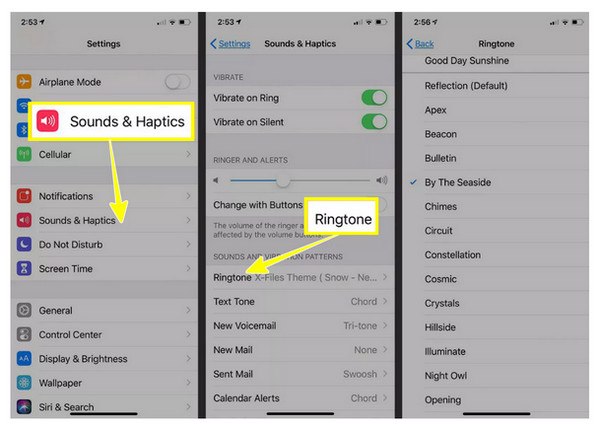
Per semplificare il processo dell'iPhone, puoi usare AnyRec PhoneMoverRingtone Maker di, che ti aiuterà facilmente impostare la suoneria su iPhone senza iTunes.
Passo 1.Apri AnyRec PhoneMover sul tuo computer, quindi prendi un cavo USB e collega il tuo iPhone. Vai alla "Strumenti" nel pannello di sinistra, seleziona "Creatore di suonerie" e clicca su "Aggiungi file da PC" per caricare la traccia.
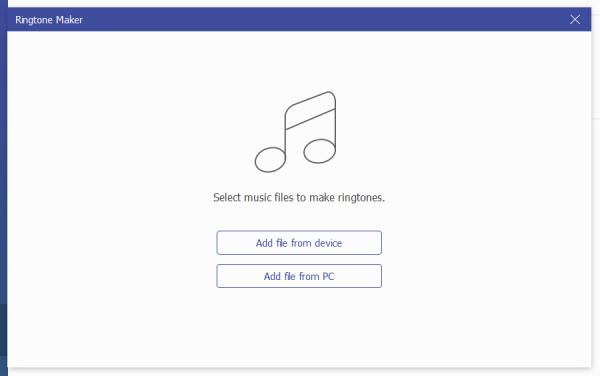
Passo 2.Una volta aggiunta la canzone, la vedrai nella schermata di modifica. Usa lo strumento di ritaglio per tagliare il segmento di 30 secondi. Regola il volume se necessario, quindi clicca sul pulsante "Riproduci" per ascoltare l'anteprima della suoneria.
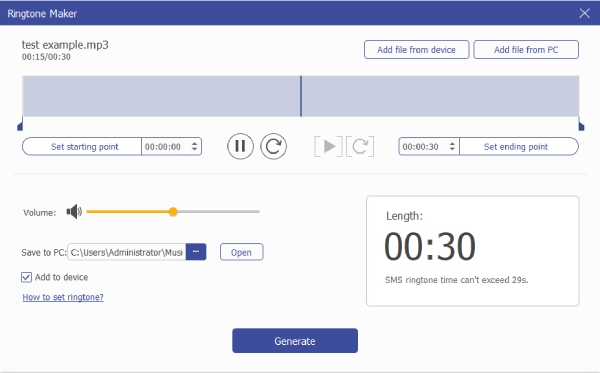
Passaggio 3.Quando il suono è esattamente come lo desideri, clicca sul pulsante "Genera". Il programma creerà e sposterà rapidamente la suoneria personalizzata sul tuo iPhone.
Conclusione
Impostare l'audio di YouTube come suoneria può sembrare complicato all'inizio, ma come hai visto, è un'operazione rapida e senza problemi in soli tre passaggi: estrazione dell'audio, conversione in formato suoneria e, infine, impostazione sul tuo dispositivo mobile. Per semplificare ulteriormente il processo, utilizza AnyRec Video Converter per tagliare e convertire l'audio in MP3 o M4R. Per un modo più rapido e pratico per creare e trasferire suonerie su un iPhone, prova AnyRec PhoneMover. Creatore di suonerieChe tu utilizzi Android o iPhone, seguendo i passaggi e i requisiti corretti potrai ottenere una suoneria personalizzata straordinaria per il tuo dispositivo.
Download sicuro
Download sicuro
